|
zfm文件為控制器固件升級包,根據對應的控制器型號選擇對應的固件(不同型號的固件包不一樣,確保選擇正確的固件包,如需固件升級,請聯系廠家)。
可以使用ZDevelop軟件或者zfirmdown工具軟件下載zfm固件包,進行固件升級,下面以ZMC432控制器為例分別介紹其步驟。
一、使用ZDevelop軟件進行固件升級
以ZDevelop V2.72.01版本軟件為例。
1.打開ZDevelop軟件,先連接控制器,點擊菜單欄的“控制器”—“連接”。
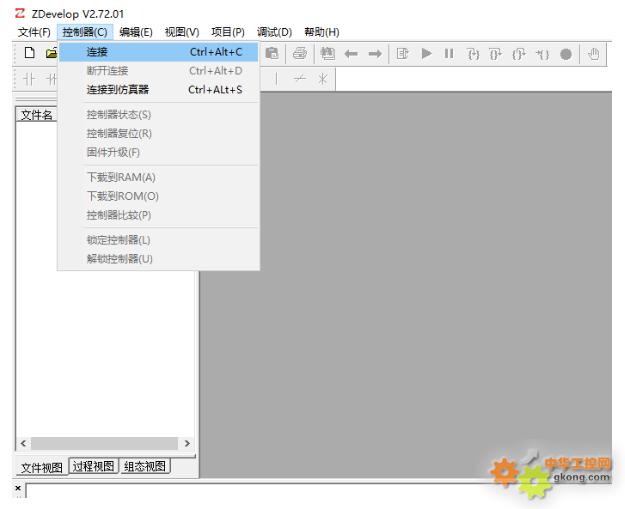
彈出“連接到控制器”窗口,我們可以看到,可以通過串口或者網口方式連接控制器。在此以網口為例,ZMC432控制器默認初始化IP地址為:192.168.0.11,點擊“連接”。
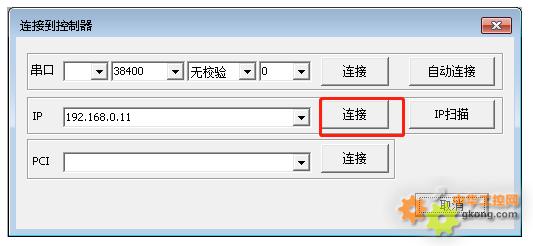
在控制器輸出框可以看到如下語句,成功連接到ZMC432控制器。
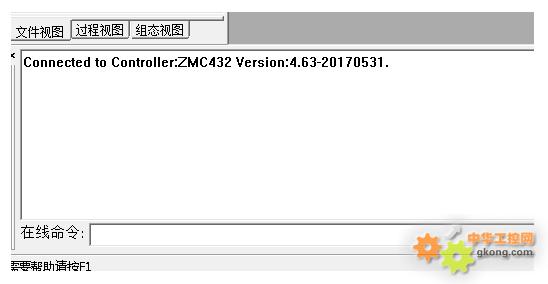
2、控制器連接成功后,點擊菜單欄“控制器”—“控制器狀態”
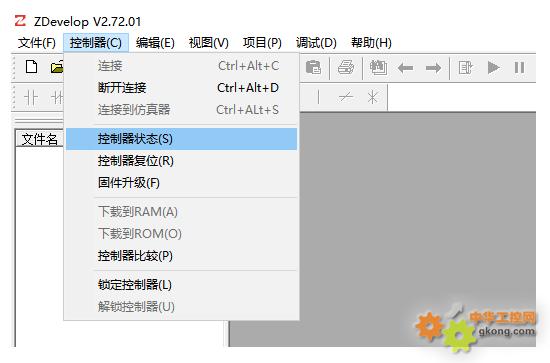
彈出“控制器狀態”界面,可以看到當前軟件版本為“4.630-20170531”。
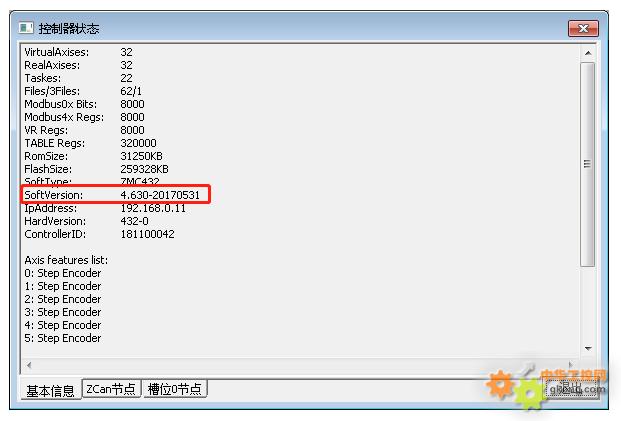
3.點擊菜單欄“控制器”—“固件升級”
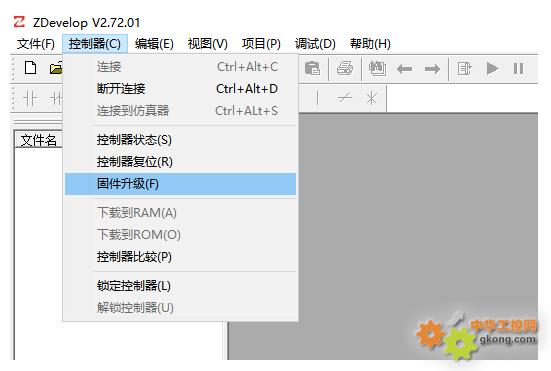
會彈出“固件升級”對話框如下,可以看到:控制器型號ZMC432,軟件版本“4.63-20170531”。
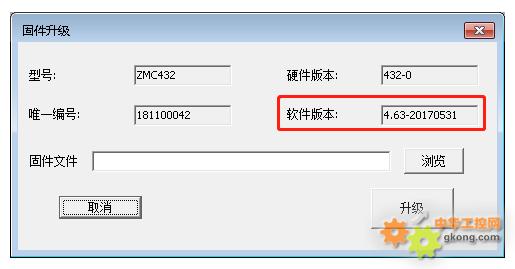
點擊“瀏覽”,選擇已保存的固件文件“ZMC432 170612 1ms.zfm”,點擊“升級”。
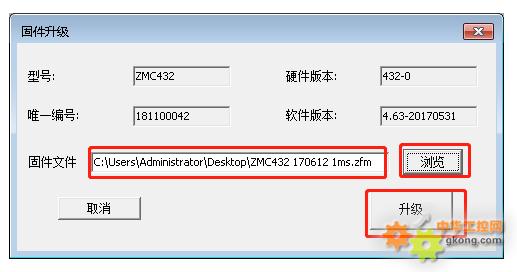
彈出“控制器需要重啟到ZBIOS?”選項,點擊“確定”。
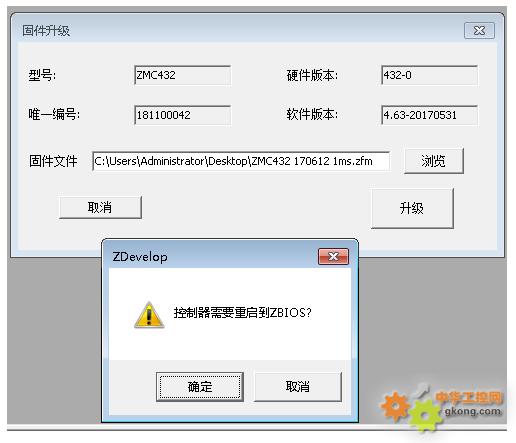
再次彈出“連接到控制器”界面,IP地址仍為:192.168.0.11,點擊“連接”。
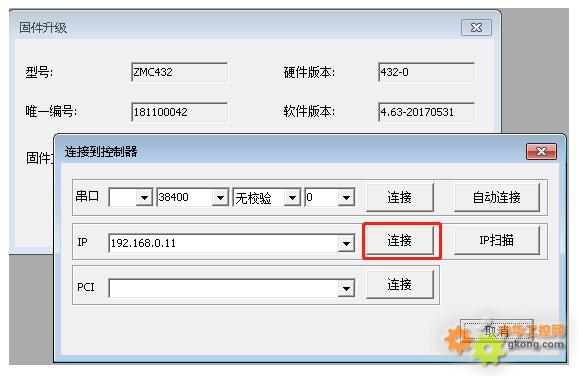
連接成功后,彈出“固件升級”界面,系統進入ZBIOS狀態,顯示型號為“ZMC432-ZBIOS”。再次點擊“升級”。
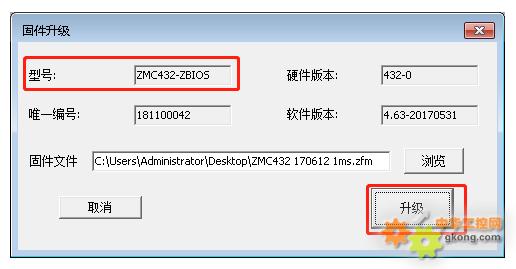
彈出以下界面,正在下載文件。
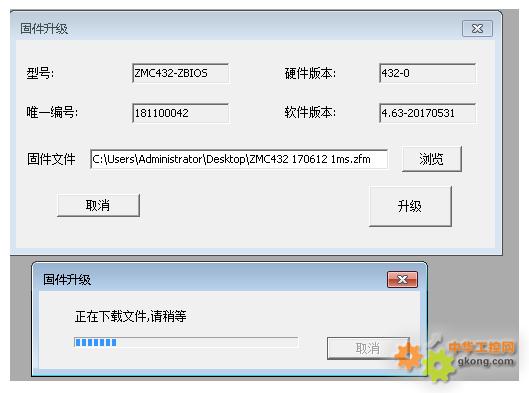
進度條滿格后,“固件升級”界面消失,控制器輸出框如下,顯示固件升級成功。
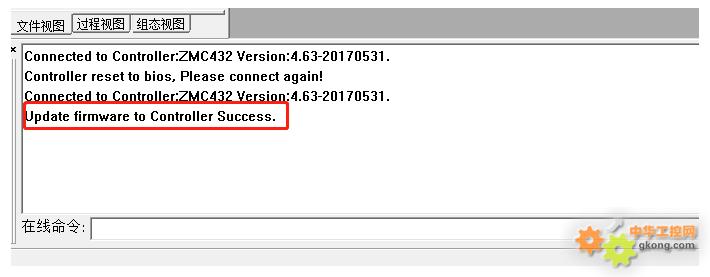
4.重復上述步驟1、步驟2,重新連接控制器、查看控制器狀態如下圖,可看到軟件版本已更新至“4.640-20170612”,固件升級完成。
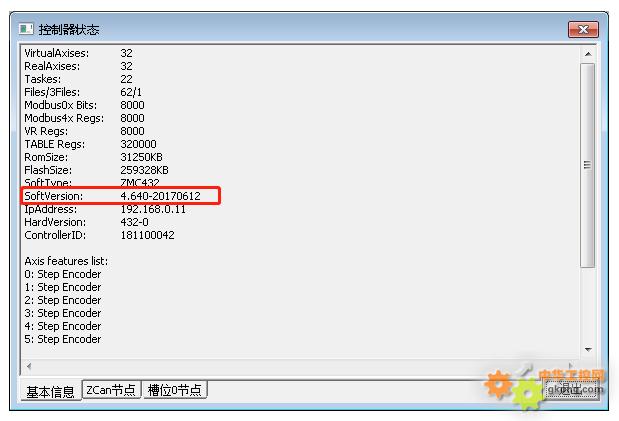
二、zfirmdown工具軟件進行固件升級
打開zfirmdown軟件界面如下,可以通過串口和網口兩種方式連接控制器。在此以網口連接方式為例,連接ZMC432控制器,進行固件升級。ZMC432控制器默認初始化IP地址為:192.168.0.11,點擊“鏈接”。

顯示“鏈接成功”,硬件版本為“432-0”,固件版本為“4.63-20170531”。點擊“Browse選擇”。
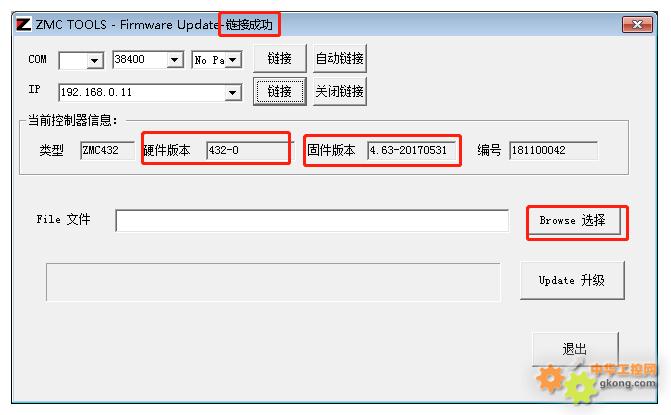
選擇已保存的最新固件文件“ZMC432 170612 1ms.zfm”,點擊“Update升級”。
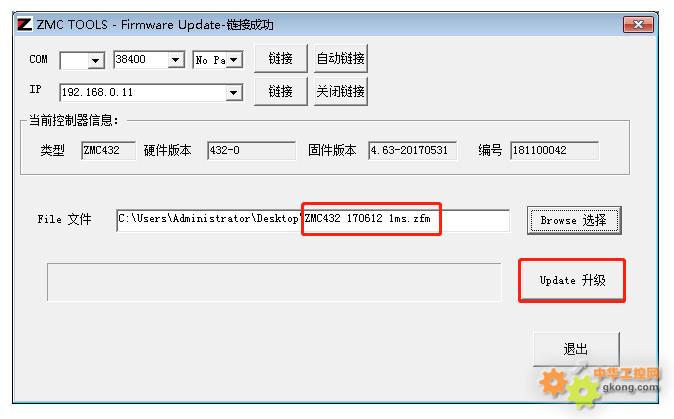
彈出如下界面,連接斷開,控制器需要進入ZBIOS狀態,需要重新連接,點擊“確定”。
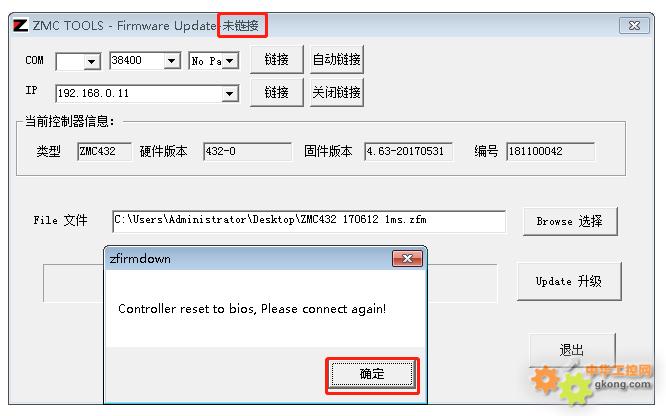
回到以下界面,IP地址仍為:192.168.0.11,點擊“鏈接”。
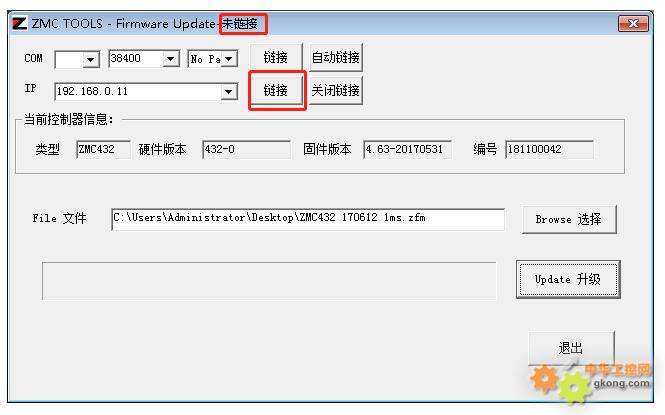
顯示“鏈接ZBIOS成功”,點擊“Update升級”。
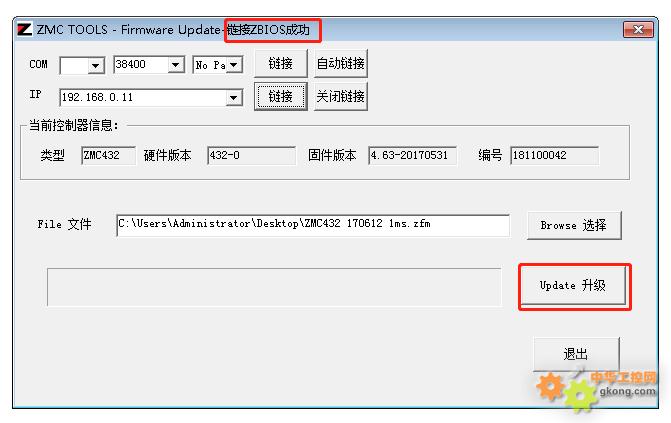
出現如下界面,固件正在升級。

固件升級成功,此時連接斷開,點擊“確定”。
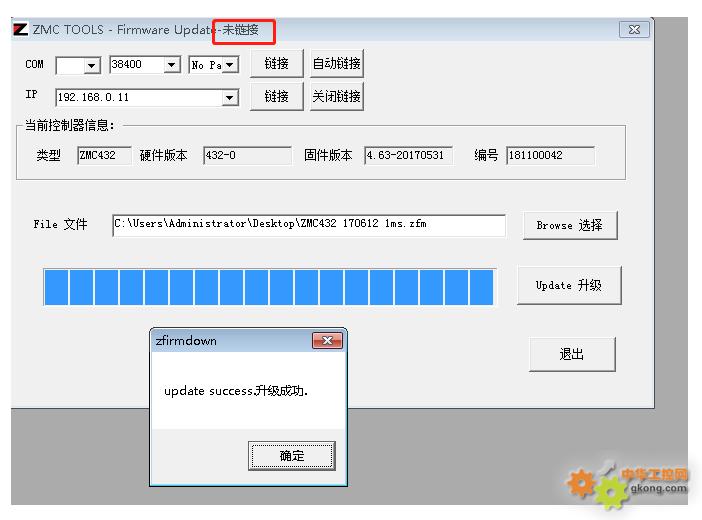
出現以下界面,顯示“未鏈接”,固件版本仍顯示為“4.63-20170531”,點擊“鏈接”。
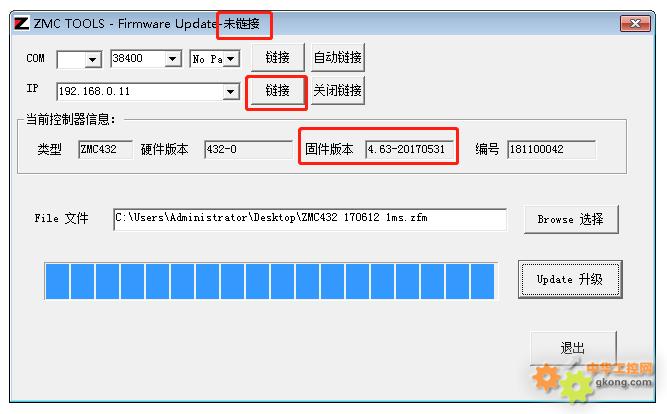
顯示“鏈接成功”,固件版本已更新至“4.64-20170612”,ZMC432控制的固件升級成功。
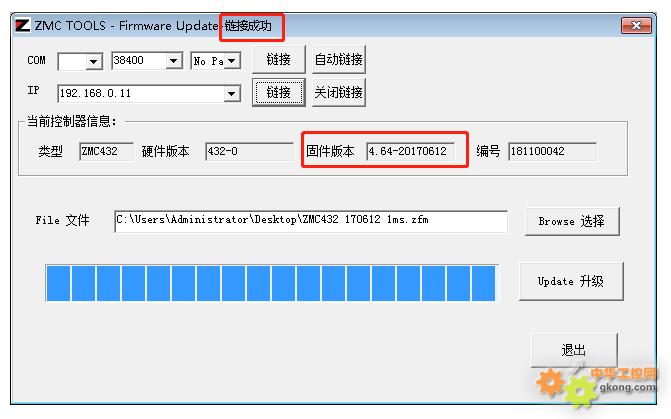
|